Organize olmak ve üretkenliğinizi artırmak için ToDoist çevrimiçi zaman yönetimi uygulaması 'a zaten aşina olabilirsiniz. Ancak, ToDoist'in hem Mac hem de Windows PC'ler için kullanılabilen bir masaüstü sürümü olduğunu biliyor muydunuz?
Uygulamayı masaüstü PC'nize yüklemeden önce, kullanmanın birkaç artı ve eksisi olduğunu bilmelisiniz bu versiyon.
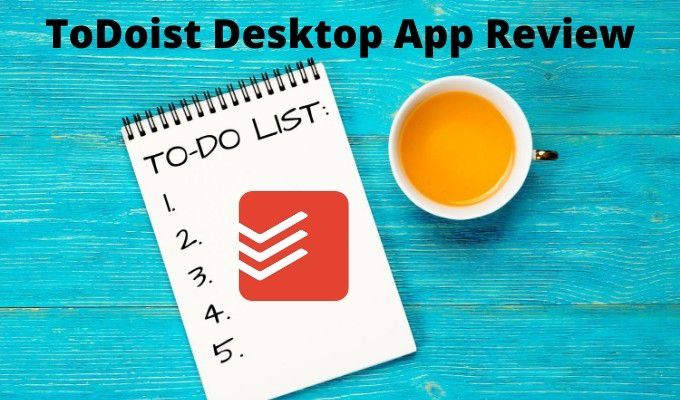
Bu makalede, ToDoist'in masaüstü sürümünde bulacağınız tüm özelliklerin üzerinden geçeceğiz, karşılaşabileceğiniz birkaç sorunu ve bunu yapmanın yollarını bu sürümün en iyi kullanımı.
ToDoist Masaüstü Uygulamasını Kullanma
Başlamak için, 1adresinden Mac veya Windows PC'niz için ToDoist'i indirip yükleyebilirsiniz. >.
İlk başlattığınızda, halihazırda bir hesabınız yoksa oluşturmanız gerekecektir. Herhangi bir e-posta adresiyle kaydolabilir veya Google, Facebook veya Apple hesabınızla giriş yapabilirsiniz.
Görünecek ilk ana sayfa aldatıcı bir şekilde basit görünüyor, ancak birçok kullanışlı özellik gizli.
Fark edebileceğiniz ilk şey, masaüstü uygulamasındaki ana sayfanın çevrimiçi sürümle tamamen aynı görünmesidir.
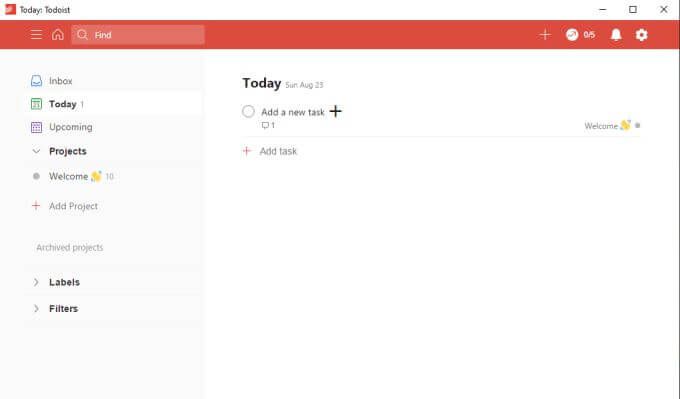
Yalnızca aynı görünmekle kalmaz, aynı zamanda her şey aynı şekilde çalışır. Soldaki menü sistemi, bugün için görevleri, henüz bitmemiş olan görevleri ve tüm projelerinizi ve görevlerinizi oluşturup düzenleyebileceğiniz bir alanı görüntülemenizi sağlar.
Yeni bir görev oluşturmak için seçmeniz yeterlidir Yeni bir görev ekle'nin yanındaki + simgesini ve görevin açıklamasını yazın. İşiniz bittiğinde Enter'a basın veya Kaydet' i seçin.
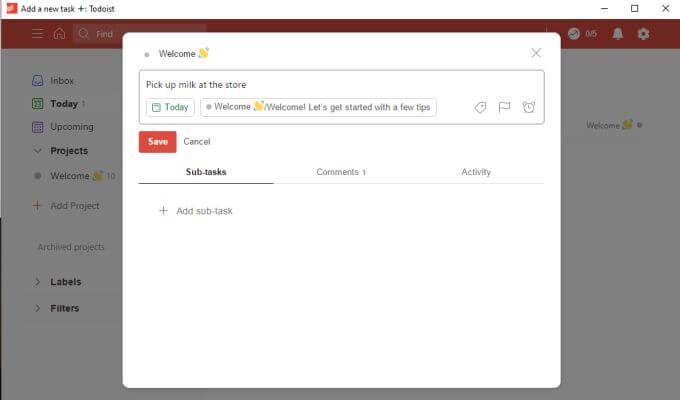
Bu, görev oluşturmanın en basit yoludur. Bir projeye atamazsanız, görevler varsayılan olarak Gelen Kutusu'na alınır. Ayrıca, planlamazsanız, varsayılan olarak bugün teslim olacaklar.
Görev planlamanızda biraz daha gelişmiş olmak istiyorsanız, görev oluşturma penceresine gömülü birçok seçenek vardır.
TheToDoist Masaüstü Uygulamasında Görev Oluşturma
Görev için gerçek bir tarih belirlemek istiyorsanız, görev adı altında Planladüğmesini seçin. Bu, görevin yapılmasını istediğiniz tarihi ve saati seçmek için standart bir takvim seçimi kullanmanıza olanak tanır.
ToDoist web uygulamasında bulunanla aynı türden doğal dil tanımayı da kullanabilirsiniz. Bu, üstteki alana "yarın saat 16: 00'da" gibi bir şey yazabileceğiniz anlamına gelir. ToDoist ne demek istediğinizi anlar ve doğru takvim tarihi ve saatini atar.
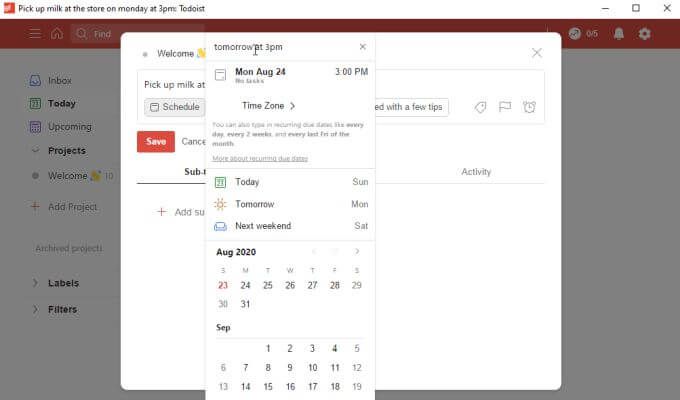
Bayrak simgesini seçerseniz, göreve bir öncelik uygulayabilirsiniz. Ardından, ana sayfadaki görevler listenizde ilgili öncelik rengiyle görünecektir.
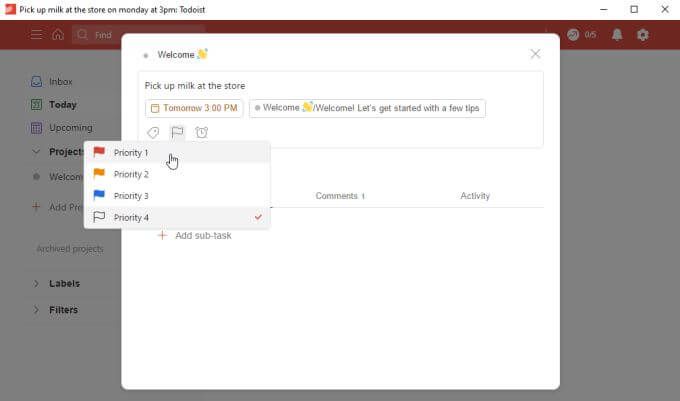
Görev oluştururken kullanabileceğiniz en yararlı özelliklerden biri, alt görevler ekleyerek onları ayrıntılı olarak planlamaktır.
ToDoist'in önceki sürümlerinde, bu eskiden başka bir şey değildi herhangi bir ek ayrıntı içermeyen temel bir öğe listesinden. Hem masaüstü hem de çevrimiçi uygulamaların en son sürümünde, bu alt görevler zamanlama, bayraklar ve hatta kendilerine ait ek alt görevler dahil olmak üzere normal görevlerin tüm özelliklerine sahiptir.
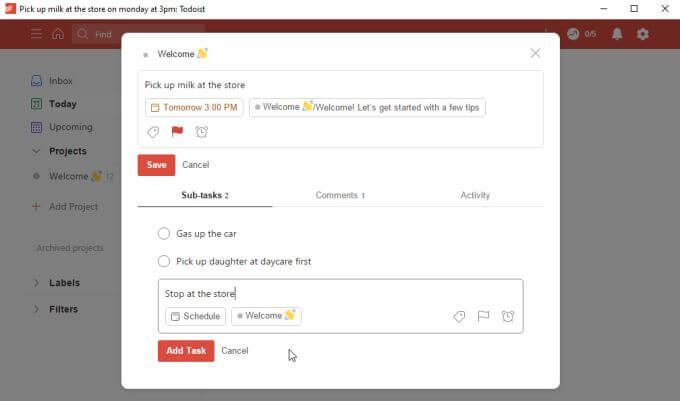
Bunun anlamı üzerinde çalıştığınız büyük projelerde ufak tefek şeyleri unutmayacağınızdan emin olabilirsiniz.
Maalesef burada ücretsiz sürümle kullanamayacağınız iki önemli özellik var.
Etiketler gibi bir özelliğin yalnızca premium sürümle birlikte gelmesi anlaşılabilir olsa da, ücretsiz sürümde hatırlatıcıların dahil edilmemesi ciddi şekilde sınırlandırıcıdır. Özellikle Microsoft To Do gibi diğer çoğu uygulamanın ücretsiz sürümlerinin temel görev özelliği olarak hatırlatıcılar içerdiğini düşünürsek.
ToDoist Masaüstü Uygulaması Ana Sayfa Özellikleri
Eklemeye başladığınızda görevler, alt görevleri genişletmek ve görmek için basabileceğiniz bir ok simgesiyle ana görevleri göreceksiniz.
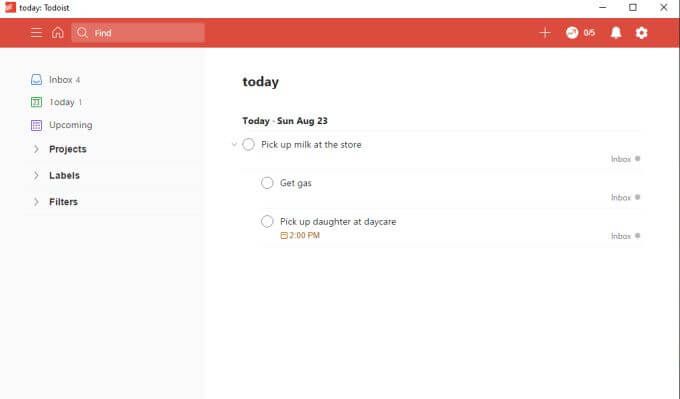
Görmek için sol gezinme bölmesinden Gelen Kutusu'nu seçin eklediğiniz atanmamış görevler. Tam olarak nasıl organize etmek istediğinizi bilene kadar görevleri depolamak için iyi bir yerdir.
Son tarihi bugün olan görevleri görmek için Bugün'ü seçin. Bu, büyük olasılıkla gün içinde zamanınızın çoğunu en acil görevleriniz üzerinde çalışarak geçireceğiniz yerdir.
Zamanı gelmeyen tüm yaklaşan görevleri görmek için Yaklaşan'ı seçin oldukça henüz. Çok daha sonra yapılması gereken görevleri görüntülemek üzere takvimde daha ileri veya geri kaydırmak için ayın yanındaki aşağı oka basabilirsiniz.
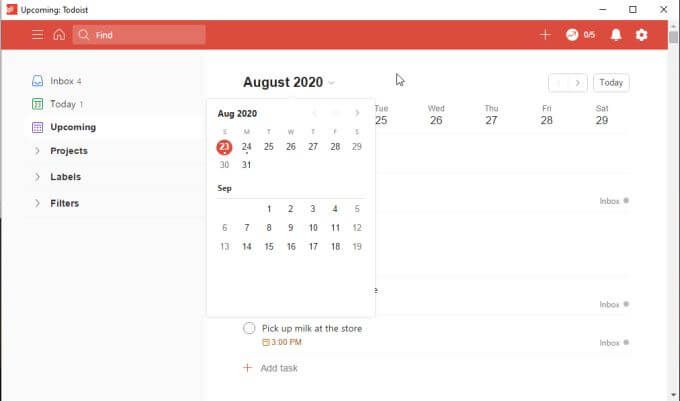
Gelen Kutusundan bahsetmişken, oraya hızlı bir şekilde görev ekleyebilirsiniz Ana ToDoist penceresinin en sağ üst köşesindeki +simgesini seçerek istediğiniz zaman.
Bu, görev açıklamasını yazabileceğiniz ve ayarlayabileceğiniz bir Hızlı Görev Ekleme penceresi açar. bir tarih ve bir öncelik ekleyin. Görev Ekle'yi seçtiğinizde, onu daha sonra uygun projede düzenleyebilmeniz için doğrudan Gelen Kutusu'na gider.
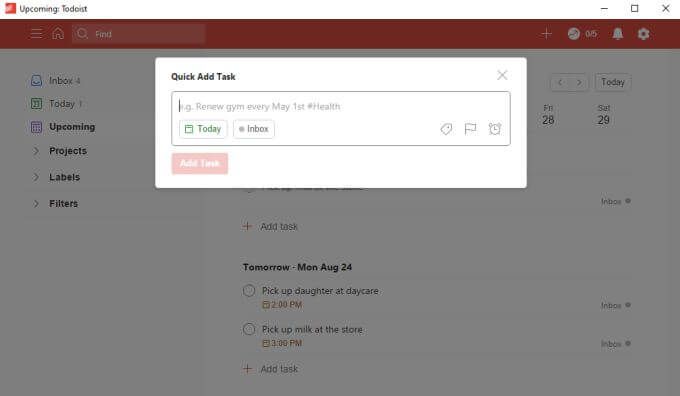
ToDoist Masaüstü Uygulaması: Projeleri Ekleme ve Organize Etme
ToDoist'in diğer yapılacaklar uygulamalarına göre üstün olmasının bir yolu, projeleri organize etmenin ne kadar kolay olduğudur. Bu, ToDoist masaüstü sürümünde farklı değildir.
Sol gezinme menüsünden Proje Ekle'yi seçerseniz, Proje ekle penceresinin göründüğünü göreceksiniz. Projenin adını yazın, bir bakışta onu tanımanıza yardımcı olacak bir renk ekleyin ve isterseniz bunu favori listenize eklemeyi seçin.
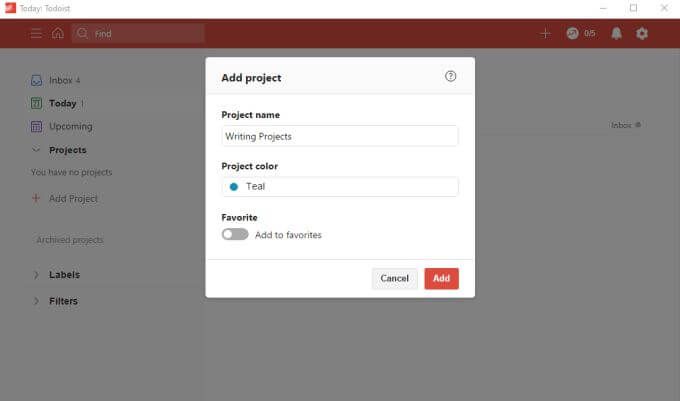
Ekle'yi seçinbitirmek için.
Bir alt proje oluşturmak istiyorsanız, sadece oluşturduğunuz projeye sağ tıklayın ve Aşağıdan proje ekle'yi seçin.
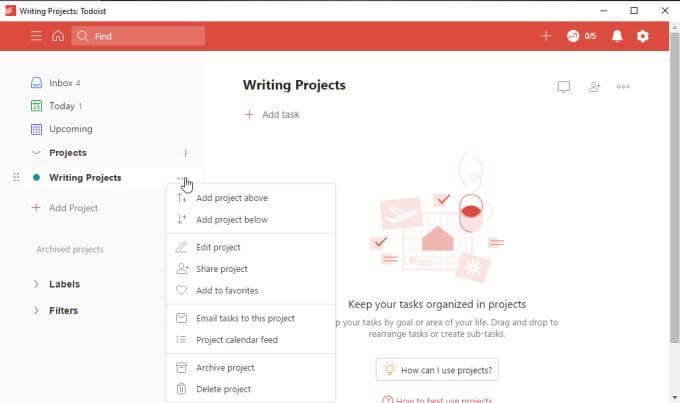
Bu, yeni projeyi bir girintiyle onun hemen altına yerleştirir, böylece ana projenin altında bir alt proje olduğunu anlayabilirsiniz.
Aslında yapabilirsiniz görevler ve alt görevlerle aynı yaklaşımı kullanın (alt görevler eklemenin alternatif bir yöntemi olarak). Bir görevi sağ tıklayın ve Aşağıya görev ekle'yi seçin.
Görevlerinizi projeler halinde düzenlemeye hazır olduğunuzda, Gelen Kutusu'na gidin, görevi sağ tıklayın ve Projeye taşı'yı seçin.
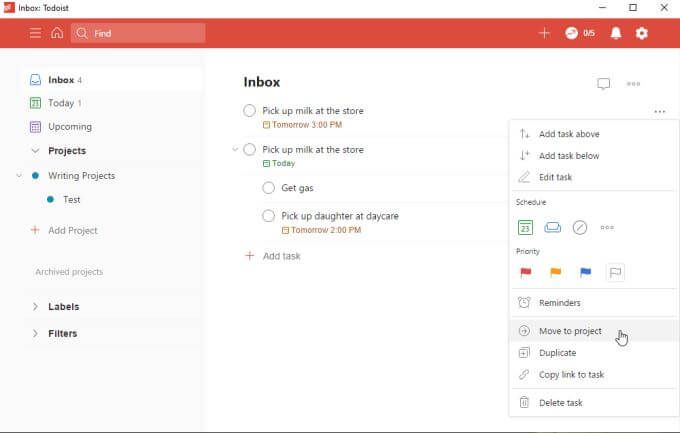
Bu, Gelen Kutunuza attığınız tüm görevleri hızlı ve kolay bir şekilde organize etmenin hızlı ve kolay bir yoludur.
ToDoist Desktop Hakkında Diğer Gözlemler
ToDoist masaüstü uygulamanızda güncelleme yaparken, bu değişikliklerin uygulamanın web sürümünde neredeyse anında etkili olduğunu göreceksiniz.
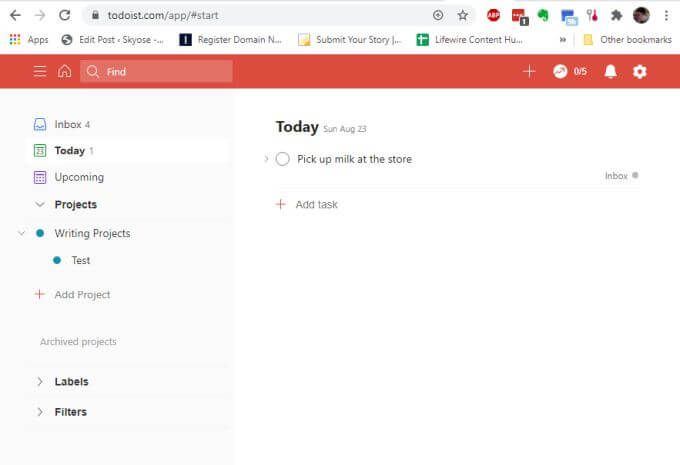
Aynısı diğerleri için de geçerlidir Cep telefonunuzda veya tarayıcı eklentileri gibi bir ToDoist uygulamanızın yüklü olduğu yer (tümü aynı indirme sayfasından edinilebilir).
Test ederken gözlemlediğimiz ilginç bir şey ToDoist masaüstü uygulaması, baştan sona hala küçük aksaklıklar olduğunu söylüyordu.
Örneğin, sayfanın sağ üst tarafındaki bildirimler simgesini (çan simgesi) seçerseniz, açılır menünün kilitli kaldığını fark edebilirsiniz. yerinde ed. Bildirim simgesini tekrar tıklamak onu kapatmaz ve açılır menüyü kapatmak için kapat simgesi yoktur.
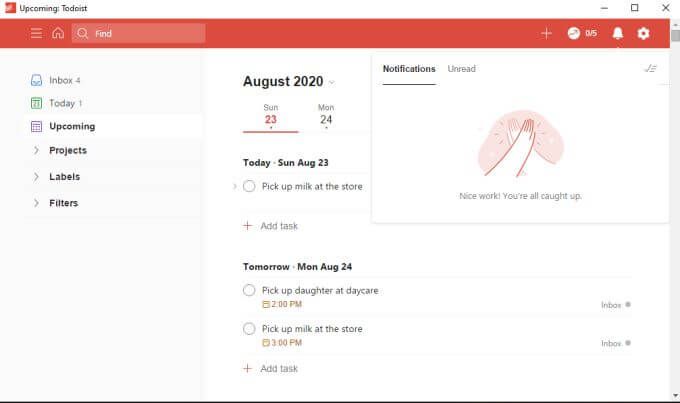
Masaüstü uygulamasında başka bir yere tıklamak da açılır menüyü kapatmaz. Bu aksaklığın üstesinden gelmenin tek yolu, masaüstü uygulamasını kapatıp yeniden açmaktır.
Bunun bazen Ayarlar menüsü gibi diğer açılır menülerle de olduğunu fark edeceksiniz.
Bunları sık sık kullanmanız gerekmeyebileceğinden, bu yalnızca küçük bir sıkıntı olabilir, ancak ToDoist ekibinin muhtemelen düzeltmesi gereken bir şeydir.
Genel Sonuçlar
ToDoist masaüstü uygulaması, zaman yönetimi işi cihazınızla tarayıcı pencerelerini kullanmak istemiyorsanız kullanışlıdır. Çevrimiçi çalışırken uygulamayı kenarda tutun ve görevlerinizi takip edin.
Öte yandan, masaüstü uygulaması sonradan düşünülmüş gibi geliyor. Web sürümü kadar duyarlı görünmüyor ve yazılımın üretim sürümünde olması gereken hataları bulmak, ToDoist geliştiricilerinin çevrimdışı uygulama tekliflerini sürdürmek için iyi bir iş çıkardığı hissini vermiyor.